設定されている印刷条件の一覧を印刷して確認できます。
印刷条件リストを印刷するときは、A4サイズの用紙を選択することをお勧めします。
印刷する印刷条件が呼び出されていることを確認してから、操作してください。
9インチカラータッチパネル搭載機種
![]() [初期設定/カウンター]キーを押します。
[初期設定/カウンター]キーを押します。
10.1インチカラータッチパネル搭載機種を使用しているときの手順は、次のとおりです。
画面中央下の[ホーム](![]() )を押します。左にフリックし、[初期設定]アイコン(
)を押します。左にフリックし、[初期設定]アイコン(![]() )を押します。[本体初期設定]を押します。
)を押します。[本体初期設定]を押します。
![]() [プリンター初期設定]を押します。
[プリンター初期設定]を押します。
![]() [テスト印刷]タブが表示されていることを確認し、[印刷条件リスト]を押します。
[テスト印刷]タブが表示されていることを確認し、[印刷条件リスト]を押します。
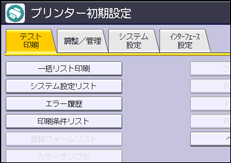
![]() [終了]を2回押します。
[終了]を2回押します。
4.3インチカラータッチパネル搭載機種
![]() [初期設定]キーを押します。
[初期設定]キーを押します。
![]() [プリンター初期設定]を押します。
[プリンター初期設定]を押します。
![]() [テスト印刷]を押します。
[テスト印刷]を押します。
![]() [
[![]() ]を押し、[印刷条件リスト]を押します。
]を押し、[印刷条件リスト]を押します。
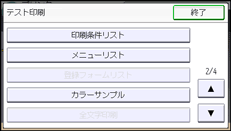
![]() [終了]を2回押します。
[終了]を2回押します。
![]() [終了]を3回押します。
[終了]を3回押します。
4行LCDパネル搭載機種
![]() [メニュー]キーを押します。
[メニュー]キーを押します。
![]() [
[![]() ]または[
]または[![]() ]を押して「テスト印刷」を選択し、[OK]キーを押します。
]を押して「テスト印刷」を選択し、[OK]キーを押します。

![]() [
[![]() ]または[
]または[![]() ]を押して「印刷条件リスト」を選択し、[OK]キーを押します。
]を押して「印刷条件リスト」を選択し、[OK]キーを押します。
![]() [メニュー]キーを押して通常の画面に戻ります。
[メニュー]キーを押して通常の画面に戻ります。

